DockerFile + Docker-Compose
Posted 一只楠喃
tags:
篇首语:本文由小常识网(cha138.com)小编为大家整理,主要介绍了DockerFile + Docker-Compose相关的知识,希望对你有一定的参考价值。
DockerFile + Docker-Compose

Dockerfile自定义镜像
常见的镜像在DockerHub就能找到,但是我们自己写的项目就必须自己构建镜像了。
而要自定义镜像,就必须先了解镜像的结构才行。
镜像结构
镜像是将应用程序及其需要的系统函数库、环境、配置、依赖打包而成。
我们以mysql为例,来看看镜像的组成结构:
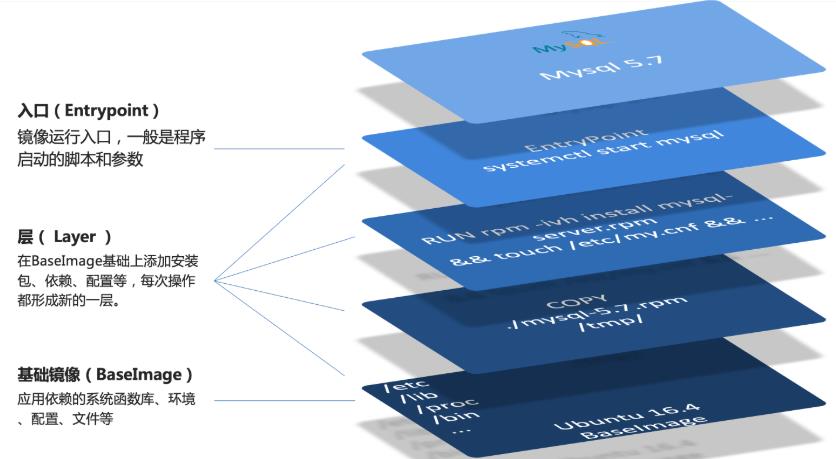
简单来说,镜像就是在系统函数库、运行环境基础上,添加应用程序文件、配置文件、依赖文件等组合,然后编写好启动脚本打包在一起形成的文件。
我们要构建镜像,其实就是实现上述打包的过程。
Dockerfile语法
构建自定义的镜像时,并不需要一个个文件去拷贝,打包。
我们只需要告诉Docker,我们的镜像的组成,需要哪些BaseImage、需要拷贝什么文件、需要安装什么依赖、启动脚本是什么,将来Docker会帮助我们构建镜像。
而描述上述信息的文件就是Dockerfile文件。
Dockerfile就是一个文本文件,其中包含一个个的指令(Instruction),用指令来说明要执行什么操作来构建镜像。每一个指令都会形成一层Layer。
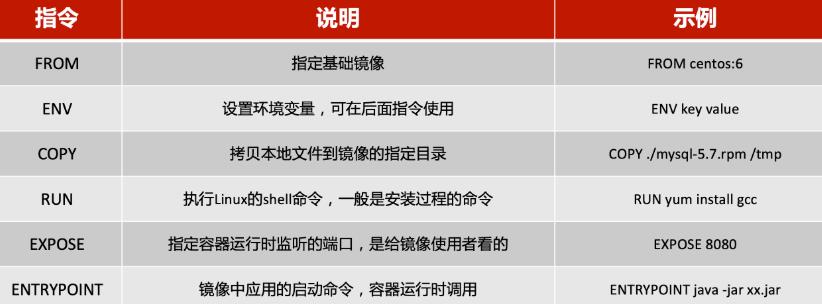
用—构建Java项目
基于Ubuntu构建Java项目
需求:基于Ubuntu镜像构建一个新镜像,运行一个java项目
-
步骤1:新建一个空文件夹docker-demo
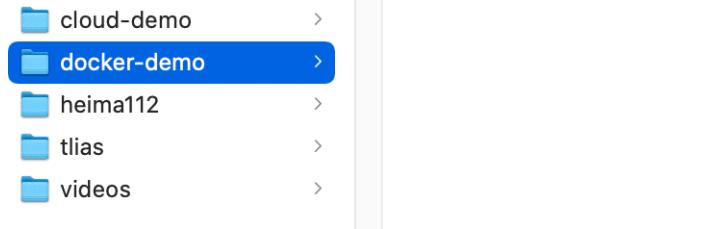
-
步骤2:拷贝课前资料中的docker-demo.jar文件到docker-demo这个目录
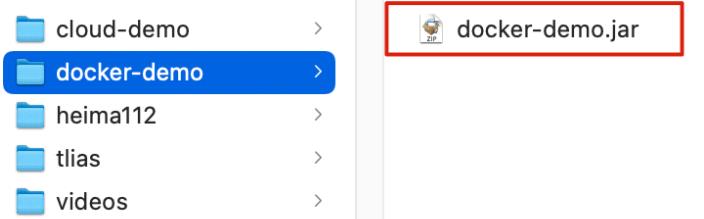
-
步骤3:拷贝课前资料中的jdk8.tar.gz文件到docker-demo这个目录

-
步骤4:拷贝课前资料提供的Dockerfile到docker-demo这个目录

-
其中的内容如下:
# 指定基础镜像 FROM ubuntu:16.04 # 配置环境变量,JDK的安装目录 ENV JAVA_DIR=/usr/local # 拷贝jdk和java项目的包 COPY ./jdk8.tar.gz $JAVA_DIR/ COPY ./docker-demo.jar /tmp/app.jar # 安装JDK RUN cd $JAVA_DIR \\ && tar -xf ./jdk8.tar.gz \\ && mv ./jdk1.8.0_144 ./java8 # 配置环境变量 ENV JAVA_HOME=$JAVA_DIR/java8 ENV PATH=$PATH:$JAVA_HOME/bin # 暴露端口 EXPOSE 8090 # 入口,java项目的启动命令 ENTRYPOINT java -jar /tmp/app.jar -
步骤5:进入docker-demo
将准备好的docker-demo上传到虚拟机任意目录,然后进入docker-demo目录下
-
步骤6:运行命令
docker build -t javaweb:1.0 . -
步骤7:运行镜像
docker run --name javaweb1 -p 8090:8090 -d javaweb:1.0
最后访问 http://192.168.200.130:8090/hello/count,(ip改成你的虚拟机ip)
用----基于java8构建Java项目
虽然我们可以基于Ubuntu基础镜像,添加任意自己需要的安装包,构建镜像,但是却比较麻烦。所以大多数情况下,我们都可以在一些安装了部分软件的基础镜像上做改造。
例如,构建java项目的镜像,可以在已经准备了JDK的基础镜像基础上构建。
需求:基于java:8-alpine镜像,将一个Java项目构建为镜像
实现思路如下:
-
① 新建一个空的目录,然后在目录中新建一个文件,命名为Dockerfile
-
② 拷贝课前资料提供的docker-demo.jar到这个目录中
-
③ 编写Dockerfile文件:
-
a )基于java:8-alpine作为基础镜像
-
b )将app.jar拷贝到镜像中
-
c )暴露端口
-
d )编写入口ENTRYPOINT
内容如下:
FROM java:8-alpine COPY ./docker-demo.jar /tmp/app.jar EXPOSE 8090 ENTRYPOINT java -jar /tmp/app.jar -
-
-
④ 使用docker build命令构建镜像
docker build -t javaweb:2.0 . -
⑤ 使用docker run创建容器并运行
docker run --name javaweb2 -p 8091:8090 -d javaweb:2.0小结:
-
Dockerfile的本质是一个文件,通过指令描述镜像的构建过程
-
Dockerfile的第一行必须是FROM,从一个基础镜像来构建
-
基础镜像可以是基本操作系统,如Ubuntu。也可以是其他人制作好的镜像,例如:java:8-alpine
Docker-Compose
Docker Compose可以基于Compose文件帮我们快速的部署分布式应用,而无需手动一个个创建和运行容器!
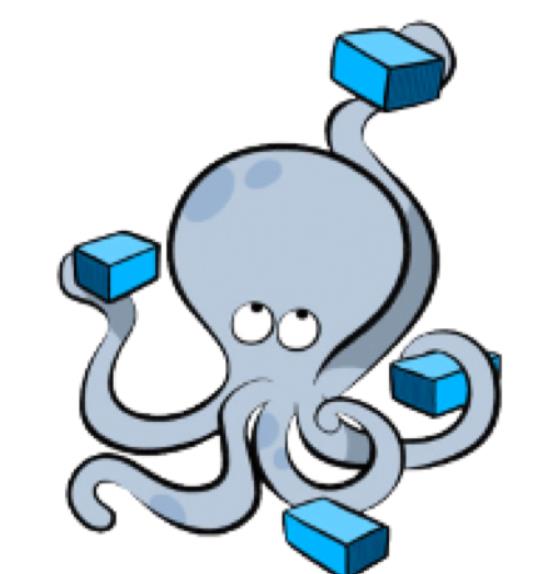
DockerCompose
Compose文件是一个文本文件,通过指令定义集群中的每个容器如何运行。格式如下:
version: "3.8"
services:
mysql:
image: mysql:5.7.25
environment:
MYSQL_ROOT_PASSWORD: 123
volumes:
- "/tmp/mysql/data:/var/lib/mysql"
- "/tmp/mysql/conf/hmy.cnf:/etc/mysql/conf.d/hmy.cnf"
web:
build: .
ports:
- "8090:8090"
上面的Compose文件就描述一个项目,其中包含两个容器:
- mysql:一个基于
mysql:5.7.25镜像构建的容器,并且挂载了两个目录 - web:一个基于
docker build临时构建的镜像容器,映射端口时8090
DockerCompose的详细语法参考官网:https://docs.docker.com/compose/compose-file/
其实DockerCompose文件可以看做是将多个docker run命令写到一个文件,只是语法稍有差异。
安装DockerCompose
下载
Linux下需要通过命令下载:
# 安装
curl -L https://github.com/docker/compose/releases/download/1.23.1/docker-compose-`uname -s`-`uname -m` > /usr/local/bin/docker-compose
修改文件权限
修改文件权限:
# 修改权限
chmod +x /usr/local/bin/docker-compose
Base自动补全命令:
# 补全命令
curl -L https://raw.githubusercontent.com/docker/compose/1.29.1/contrib/completion/bash/docker-compose > /etc/bash_completion.d/docker-compose
如果这里出现错误,需要修改自己的hosts文件:
echo "199.232.68.133 raw.githubusercontent.com" >> /etc/hosts
permission denied
永久关闭:
vim /etc/sysconfig/selinux
SELINUX=enforcing 改为 SELINUX=disabled
重启虚拟机
部署微服务集群
需求:将之前学习的cloud-demo微服务集群利用DockerCompose部署
实现思路:
① 查看课前资料提供的cloud-demo文件夹,里面已经编写好了docker-compose文件
② 启动nacos微服务
docker run --env MODE=standalone --name nacos -d -p 8848:8848 nacos/nacos-server:1.4.1
注意: nacos微服务启动之后一定要重启网关,否则在后续微服务会报错“failed to req API:/nacos/v1/ns/instance after all servers([127.0.0.1:8848]) tried:”启动网关命令
systemctl restart firewalld.service
③ linux默认不给docker-compose挂载的数据卷读写的权限,需要关闭selinux,mysql的数据卷才可以挂载成功
vim /etc/sysconfig/selinux
SELINUX=enforcing 改为 SELINUX=disabled
重启虚拟机
④ 通过docker inspect查看容器的ip,修改自己的cloud-demo项目,将子项目nacos地址改为容器ip
⑤ 使用maven打包工具,将项目中的每个微服务都打包为app.jar
⑥ 将打包好的app.jar拷贝到cloud-demo中的每一个对应的子目录中
⑦ 将cloud-demo上传至虚拟机,利用 docker-compose up -d 来部署
注意:
-
通过
docker logs -f xxx及时查看日志信息 -
错误1:查看微服务报错
failed to req API:/nacos/v1/ns/instance after all servers([127.0.0.1:8848]) tried:解决方案:先重启nacos,再重启防火墙
systemctl restart firewalld.service, -
错误2:查看mysql日志
permission denied原因分析:linux默认禁止docker-compose挂载数据卷,所以需要给予权限
解决方案:修改文件
vim /etc/sysconfig/selinux,将SELINUX=enforcing 改为 SELINUX=disabled,重启虚拟机 -
错误3:
Access denied for user 'root'@'172.17.0.3' (using password: YES)解决方案:mysql密码错误,目前课前资料给的mysql密码设定的是123
-
错误4:
Unable to start docker Container from docker-compose “unknown flag: iidfile”解决方案:docker-compose版本太高了,需要降下来
compose文件
把你的项目微服务打包成jar包,然后搞一个项目文件夹(例子!下面)
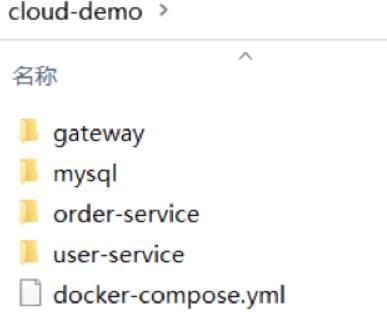
yml文件内容:
version: "3.2"
services:
nacos:
image: nacos/nacos-server
environment:
MODE: standalone
ports:
- "8848:8848"
mysql:
image: mysql:5.7.25
environment:
MYSQL_ROOT_PASSWORD: 123
volumes:
- "$PWD/mysql/data:/var/lib/mysql"
- "$PWD/mysql/conf:/etc/mysql/conf.d/"
userservice:
build: ./user-service
orderservice:
build: ./order-service
gateway:
build: ./gateway
ports:
- "10010:10010"
-
可以看到,其中包含5个service服务:
nacos:作为注册中心和配置中心image: nacos/nacos-server: 基于nacos/nacos-server镜像构建environment:环境变量MODE: standalone:单点模式启动
ports:端口映射,这里暴露了8848端口
mysql:数据库image: mysql:5.7.25:镜像版本是mysql:5.7.25environment:环境变量MYSQL_ROOT_PASSWORD: 123:设置数据库root账户的密码为123
volumes:数据卷挂载,这里挂载了mysql的data、conf目录,其中有我提前准备好的数据
userservice、orderservice、gateway:都是基于Dockerfile临时构建的
查看mysql目录,可以看到其中已经准备好了cloud_order、cloud_user表:
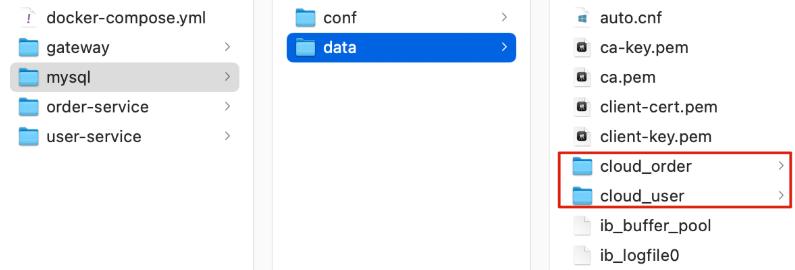
查看微服务目录,可以看到都包含Dockerfile文件:
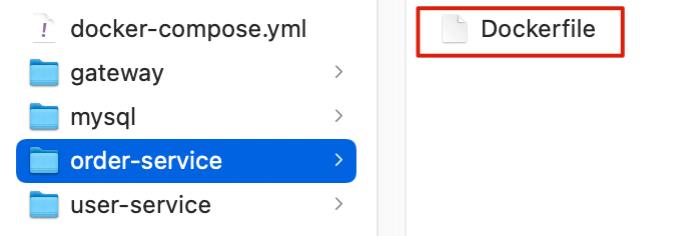
内容如下:
FROM java:8-alpine
COPY ./app.jar /tmp/app.jar
ENTRYPOINT java -jar /tmp/app.jar
修改微服务配置
因为微服务将来要部署为docker容器,而容器之间互联不是通过IP地址,而是通过容器名。这里我们将order-service、user-service、gateway服务的mysql、nacos地址都修改为基于容器名的访问。
如下所示:
spring:
datasource:
url: jdbc:mysql://mysql:3306/cloud_order?useSSL=false
username: root
password: 123
driver-class-name: com.mysql.jdbc.Driver
application:
name: orderservice
cloud:
nacos:
server-addr: nacos:8848 # nacos服务地址
打包
接下来需要将我们的每个微服务都打包。因为之前查看到Dockerfile中的jar包名称都是app.jar,因此我们的每个微服务都需要用这个名称。
可以通过修改pom.xml中的打包名称来实现,每个微服务都需要修改:
<build>
<!-- 服务打包的最终名称 -->
<finalName>app</finalName>
<plugins>
<plugin>
<groupId>org.springframework.boot</groupId>
<artifactId>spring-boot-maven-plugin</artifactId>
</plugin>
</plugins>
</build>
打包后:
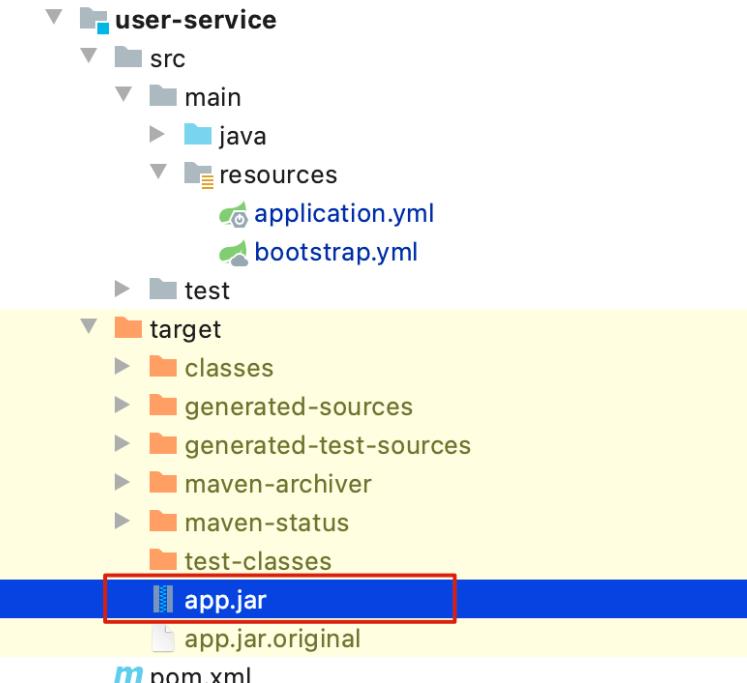
拷贝jar包到部署目录
编译打包好的app.jar文件,需要放到Dockerfile的同级目录中。注意:每个微服务的app.jar放到与服务名称对应的目录,别搞错了。
user-service:
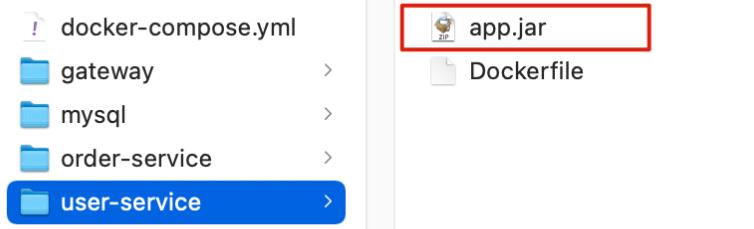
order-service:
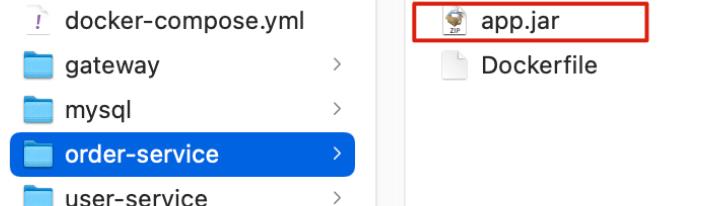
gateway:
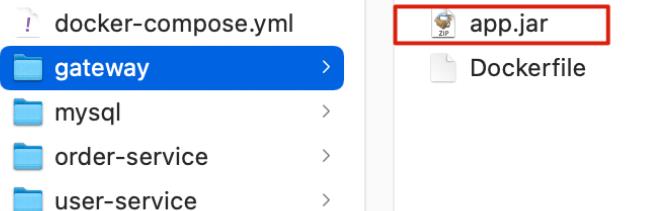
部署
最后,我们需要将文件整个cloud-demo文件夹上传到虚拟机中,理由DockerCompose部署。
上传到任意目录:
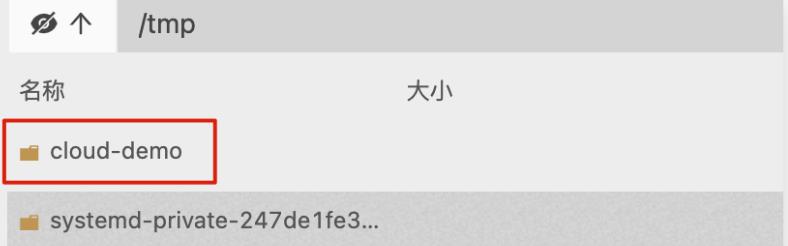
部署:
进入cloud-demo目录,然后运行下面的命令:
docker-compose up -d
以上是关于DockerFile + Docker-Compose的主要内容,如果未能解决你的问题,请参考以下文章
Dockerfile(Dockerfile的详细使用通过Dockerfile构建apache镜像)